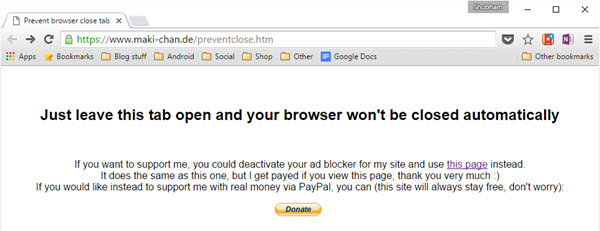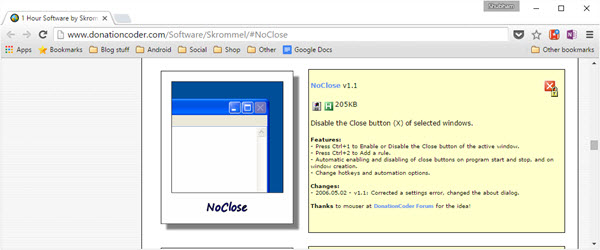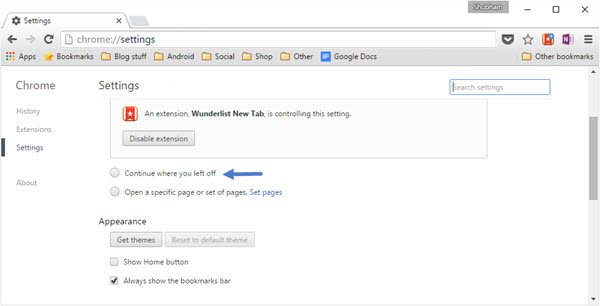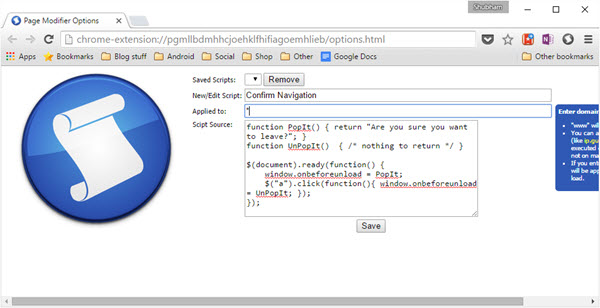4 kätevää tapaa estää Google Chromea sulkeutumasta vahingossa
Selaimella elämisestä on tullut nykyään ihmisten standardi. Suurin osa työstämme pyörii verkkopalveluiden ympärillä, mikä johtaa siihen, että meillä on loputtomat välilehdet auki koko päivän. Joskus kuitenkin painat vahingossa sulkemispainiketta ja ennen kuin huomaatkaan, kaikki Chromessa avaamasi välilehdet siirretään roskakoriin. Tästä syystä tarjoamme sinulle pari näppärää tapaa estää tämän tapahtuman – näyttämällä varoitusviestin välilehteä suljettaessa tai poistamalla sulkemispainikkeen käytöstä.
.Estä Chromea sulkeutumasta vahingossa verkkosivuston avulla.
Todennäköisesti helpoin tapa estää Chromea sulkeutumasta vahingossa on pitää varoitussivusto auki muiden välilehtien ohella. Heti kun napautat sulkemispainiketta, Chrome avaa varoitusikkunan selaimen sulkemisesta. Voit joko jatkaa tai jäädä napsauttamalla vastaavia vaihtoehtoja.
Ammattilaisen vinkki: Kiinnitä tämä verkkosivusto, jotta joka kerta kun käynnistät Chrome-selaimen, se alkaa latautua automaattisesti.
.Poista sulkemispainike väliaikaisesti käytöstä Windowsissa.
Noudattamalla paria vaihetta voit tarpeidesi mukaan poistaa minkä tahansa Windows-sovelluksen sulkemispainikkeen käytöstä. Tehdä niin,
- Siirry tälle verkkosivustolle ja lataa "NoClose.exe"-tiedosto.
- Aseta se käynnistyskansioosi.
- Suorita "Noclose.exe" -suoritettava tiedosto.
- Olet valmis. Nyt kun käytät Chromea tai muuta työpöytäohjelmistoa, paina "Ctrl+1" yhdessä poistaaksesi "X"-painikkeen käytöstä. Ota käyttöön painamalla yhdistelmää uudelleen. Tämä toimii useimmissa muissa Windows-ohjelmistoissa.
Aiheeseen liittyvä: Ota käyttöön hiiren oikea napsautus Chromessa
. Käytä Chromen omaa Jatka siitä, mihin jäit -asetusta.
Google tarjoaa itse Chromessa hyödyllisen asetuksen, joka avaa uudelleen kaikki välilehdet, jotka sinulla oli selaimen sulkemisen aikana. Aktivoi se siirtymällä kohtaan Asetukset ja napsauttamalla Jatka siitä, mihin jäit -valintanappia. Nyt joka kerta, kun käynnistät Chromen uudelleen, kaikki edellisen istunnon välilehdet latautuvat automaattisesti. Emme kuitenkaan suosittele tätä, jos järjestelmäsi tai yhteyssi on hidas.
. Lisää muokattu JavaScript-koodi saadaksesi varoituksen Chromen yksittäisistä välilehdistä.
Jos haluat varoituksen jokaisesta välilehdestä, selaimeesi on lisättävä JavaScript-koodi. Älä huoli, se ei ole niin pelottavaa. Lataa ensin tämä ilmainen laajennus. Napsauta seuraavaksi uutta kuvaketta oikeassa yläkulmassa ja täytä kentät alla olevan kuvan mukaisesti.
function PopIt() { return "Are you sure you want to leave?"; }
function UnPopIt() { /* nothing to return */ }
$(document).ready(function() {
window.onbeforeunload = PopIt;
$("a").click(function(){ window.onbeforeunload = UnPopIt; });
});Paina "Tallenna" ja olet valmis! Nyt saat vahvistusviestin jokaiselta välilehdeltä, kun napsautat sulkemispainiketta. Tämä voi kuitenkin olla turhauttavaa, jos sinulla on paljon välilehtiä auki.
Nämä olivat joitakin tapoja, joilla voit estää Chromea sulkeutumasta vahingossa. Toivottavasti se auttoi. Kerro meille, jos meiltä jäi jotain huomaamatta tai olet jumissa alla olevassa kommenttiosassa.
Katso myös: Chromen uusien välilehtien parhaat laajennukset